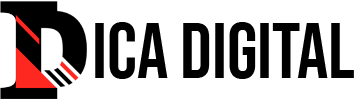Es difícil hablar sobre Pixel sin pasar a los nuevos y brillantes Pixel 6 y Pixel 6 Pro. No es sorprendente que los últimos y mejores píxeles de Google sean increíblemente sorprendentes, tanto por dentro como por fuera. Están llenos de poder y cerdas (¡sí, rezumando!) Hay algunos trucos nuevos e interesantes. Pero, ¿qué adivinas? No es necesario tener un Pixel 6 para disfrutar de las nuevas y emocionantes funciones del teléfono. Lo bueno del mundo Pixel es que el software de su dispositivo se actualiza constantemente. En otras palabras, hay montones de tesoros preciosos debajo de la superficie. La mayoría de los propietarios de píxeles ni siquiera los notan.
{getToc} $title={Table of Contents}
O puede olvidarlo una vez que lo vea. Así que hoy voy a retroceder un poco y pensar en algunas características de píxeles sobresalientes que no han recibido la atención que merecen. Ya sea que esté usando uno de sus nuevos teléfonos inteligentes Pixel 6 o un modelo anterior, en la mayoría de los casos funcionará incluso si su Pixel es lo suficientemente viejo y no ha recibido la última actualización de Android 12. .. Continúa leyendo, descubre algunas gemas de Pixel geniales, inscríbete en mi curso de Pixel Academy y continúa tu fiesta. Esta es una aventura de correo electrónico de 7 días que le enseñará muchos conocimientos sobre píxeles que le permitirán ahorrar tiempo. Tus amigos policías favoritos de Android son completamente gratis.
Funciones de píxel n. ° 1:
Easy Automation Android no carece de opciones de automatización avanzadas, pero Pixel tiene su propio sistema de control nativo para hacer que su teléfono inteligente sea más inteligente sin prácticamente ningún esfuerzo. Yo puedo. Dicen que las reglas están bastante bien, y con una configuración de aproximadamente 30 segundos, su teléfono sonará y le notificará en función de dónde se encuentra o de la red WiFi a la que siempre está conectado. Puede ser cambiado. Para trabajar: Vaya a la configuración del sistema de Pixel (deslice el dedo hacia abajo dos veces desde la parte superior de la pantalla, luego toque el ícono en forma de engranaje en la esquina inferior derecha del panel abierto). Toque Sistema, luego toque Reglas. Asegúrese de que el interruptor "Permitir siempre ubicaciones de reglas" esté activado en la parte superior de la pantalla. Busque la línea que le pide que ejecute la función en segundo plano. Cuando lo vea, tóquelo, luego toque Permitir en la confirmación que aparece. Tómese un descanso y tome un sorbo de la bebida carbonatada más cercana.
Funciones de Pixel n. ° 2:
Limpieza de memoria más inteligente A continuación, estamos esperando que la inteligencia centrada en la automatización se integre en Pixel y se acaricie. Este es un sistema sencillo para monitorear la memoria local de su teléfono inteligente y borrar su copia. Ya hizo una copia de seguridad en Google Photos cuando se quedó sin espacio para fotos y videos. Por supuesto, siempre puede hacerlo usted mismo, pero para hacerlo, en la práctica (a) recuerde hacerlo de forma regular.
También debe tomarse el tiempo para (b) realizar varios pasos manuales en el proceso. No sé ustedes, pero dado que mi cerebro, en estos días es aproximadamente un 97% de avena, cualquier cosa que pueda eliminarse y automatizarse es un activo muy importante para mi libro. El camino hacia el nirvana de almacenamiento fácil depende de la versión de Android que esté usando su compañero Pixel personal. Uso de Android 12 Si su último Pixel tiene el nuevo software de Android 12, abra el archivo de Google. La aplicación (o descárguela si aún no la tiene en su teléfono).
Siguiente: toca el ícono de menú de tres líneas en la esquina superior izquierda de la aplicación. Seleccione "Configuración" en el menú que se muestra. Deslice el interruptor junto a "Almacenamiento inteligente" a la posición de encendido y verifique que activa la función.
Para Android 11 y anteriores Si el Pixel ejecuta una versión anterior de Android (¡Hola Pixel 2 Partner!), Tendrá las mismas opciones en la configuración del sistema de su teléfono inteligente. Abra Configuración y toque Almacenamiento. Apariencia de la línea “Almacenamiento inteligente”. Tócalo, tócalo con valentía, ¡maldita sea! Seleccione si desea eliminar los elementos de los que ya se ha realizado una copia de seguridad después de 30, 60 o 90 días. Activa el interruptor en la parte superior de la pantalla. En cualquier caso, todo lo que tiene que hacer es asegurarse de sincronizar sus fotos y videos con Google Photos; toque su foto de perfil en la aplicación Google Photos y se mostrará. Busque la línea "Copia de seguridad" en el menú y no No tengo que recordar de nuevo que te has quedado sin memoria.
Funciones de Pixel n. ° 3:
Extracción inteligente de imágenes La próxima vez que necesite tomar una foto desde cualquier lugar, como un sitio web, un mensaje de texto, un foro de entusiastas pegadizos, puede hacer que Pixel realice algunos pasos fácilmente. Déjalo correr. La interfaz de descripción general del teléfono inteligente Pixel tiene una función oculta que le permite extraer imágenes desde prácticamente cualquier lugar. Y todo lo que necesita es un deslizamiento y algunos consejos rápidos para usar la magia.
Abre la interfaz de descripción general mientras visualiza la aplicación que muestra la imagen. Deslice el dedo hacia arriba en la pantalla para detenerse si está utilizando el sistema de gestos de Android actual. Si todavía está utilizando la configuración anterior de Buttonnav, toque el icono cuadrado en la parte inferior de la pantalla. Mantenga presionada la imagen de vista previa de la aplicación con su dedo.
Elija copiar, compartir o guardar la imagen. O, si realmente quieres ser salvaje, usa Google Lens para analizar la imagen. Esto funciona para la mayoría de las aplicaciones que contienen imágenes. Por lo general, funciona incluso con aplicaciones que no guardan imágenes fácilmente (Gmail, Twitter, Earwiggalicious, etc.).